Come riattivare la schermata Start invece del menu Start in Windows 10
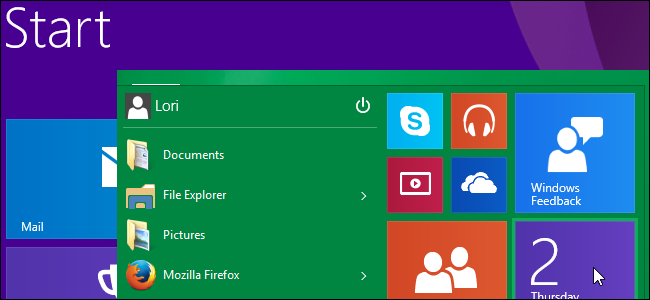
Perché potresti volerlo
La Schermata Start mostra le app a schermo intero con riquadri live. Alcuni utenti la trovano più comoda per dispositivi touch o per avere un layout delle app più visibile.
Importante: prima di cambiare l’impostazione salva il lavoro. Windows ti chiederà di disconnetterti per applicare la modifica.
Passaggi rapidi (passo per passo)
- Fai clic con il tasto destro sulla barra delle applicazioni.
- Seleziona “Proprietà”.
- Vai alla scheda “Start”.
- Trova l’opzione “Usa il menu Start anziché la schermata Start” e assicurati che la casella non sia selezionata (nessun segno di spunta).
- Clicca “OK”.
- Quando appare il messaggio, scegli “Disconnetti e modifica impostazioni” per applicare subito la modifica (oppure salva e disconnettiti più tardi).
Screenshot e spiegazioni
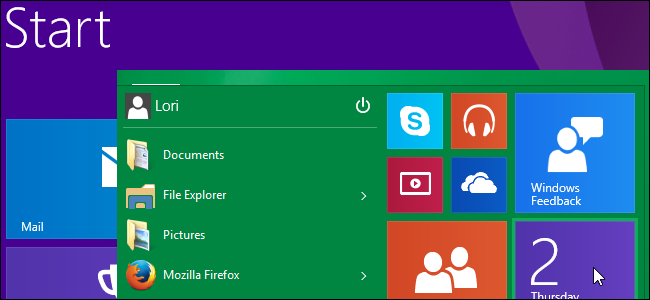
Per impostazione predefinita, il pulsante Start apre il Menu Start con i riquadri delle applicazioni.
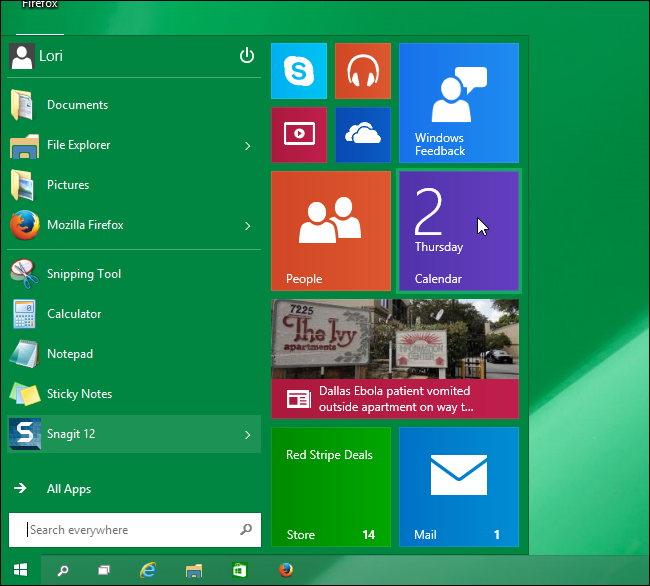
Fai clic con il tasto destro sulla barra delle applicazioni e seleziona “Proprietà” per aprire le impostazioni.
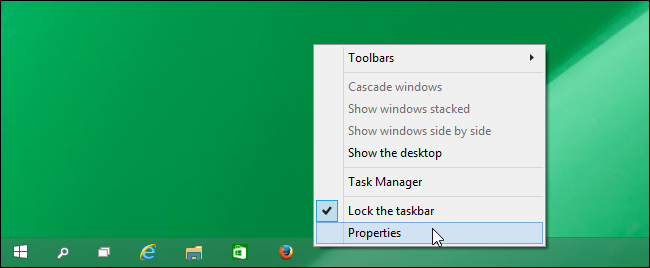
Nella finestra “Proprietà della barra delle applicazioni e del menu Start”, vai alla scheda “Start”. L’opzione “Usa il menu Start anziché la schermata Start” è selezionata per impostazione predefinita. Per abilitare la Schermata Start, rimuovi il segno di spunta.

Windows chiederà di disconnettersi per applicare la modifica: scegli “Disconnetti e modifica impostazioni” quando sei pronto.
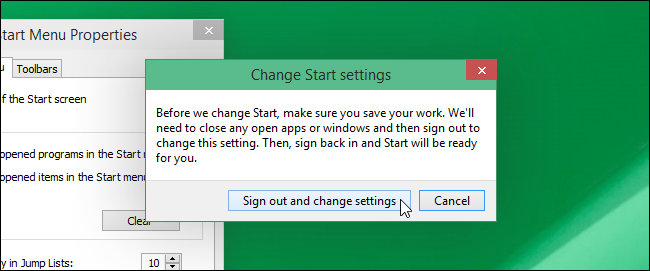
Dopo il nuovo accesso, il pulsante Start aprirà la Schermata Start.
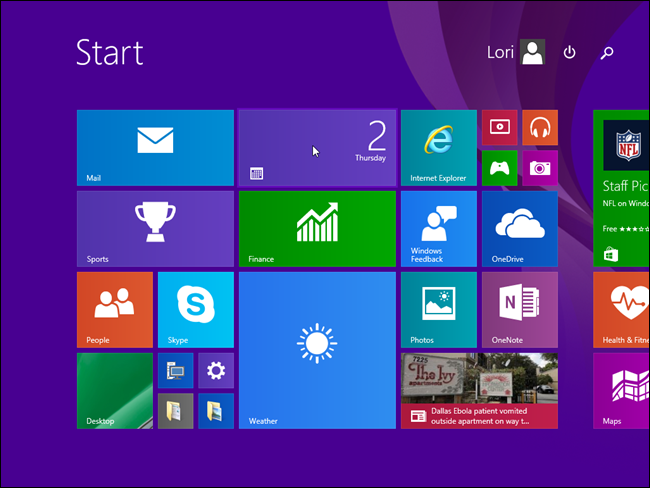
Opzioni di navigazione e comportamenti di accesso
Quando abiliti la Schermata Start, nella scheda “Navigazione” troverai altre opzioni per personalizzarla. Per esempio, puoi decidere se mostrare il desktop all’accesso o la Schermata Start. Per far apparire la Schermata Start all’accesso, deseleziona la casella “Quando accedo o chiudo tutte le app in una schermata, vai al desktop invece che a Start”.
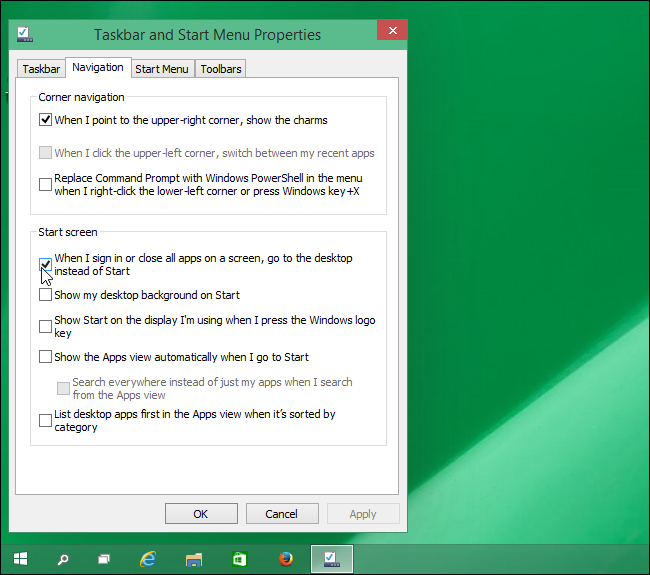
Ci sono altre impostazioni nella scheda “Navigazione” che consentono di adattare il comportamento dei riquadri e la visualizzazione tra desktop e Schermata Start.
Come tornare al Menu Start
Per ripristinare il Menu Start come impostazione predefinita, torna in Proprietà della barra delle applicazioni → scheda “Start” e seleziona nuovamente l’opzione “Usa il menu Start anziché la schermata Start” (la casella deve avere il segno di spunta).
Alternative e approcci diversi
- Usare un’app di terze parti: programmi come launcher/shell alternativi possono ripristinare o emulare il comportamento della Schermata Start. Usali con cautela e preferisci software affidabili.
- Modifiche al Registro o criteri di gruppo: gli amministratori di sistema possono applicare preferenze centralizzate tramite Criteri di gruppo (Group Policy) o chiavi di Registro. Non modificare il Registro senza backup.
- Modalità tablet: su dispositivi touch, attivare la Modalità tablet in Impostazioni può offrire una UX simile alla Schermata Start.
Quando la procedura non funziona
- L’opzione è disattivata o non disponibile: il computer potrebbe essere gestito dall’organizzazione attraverso criteri di gruppo. Contatta l’amministratore IT.
- Problemi di profilo utente: se le impostazioni non si salvano, prova a creare un nuovo account utente per verificare se il problema è legato al profilo.
- Software di terze parti che interferisce: alcune utility per la barra delle applicazioni o launcher possono bloccare il comportamento predefinito.
Controllo rapido e checklist prima di modificare
- Salva tutto il lavoro aperto.
- Chiudi le applicazioni non essenziali.
- Esegui il logout quando richiesto.
- Se sei in azienda, verifica che non ci siano policy che vietano la modifica.
Ruoli: cosa fare
- Utente domestico: segui i passaggi rapidi, disconnettiti e verifica che la Schermata Start appaia come previsto.
- Amministratore IT: controlla Criteri di gruppo, registra eventuali modifiche, comunica agli utenti quando cambi il comportamento di Start.
Mini glossario
- Schermata Start: vista a schermo intero con riquadri e scorciatoie alle app.
- Menu Start: finestra classica che mostra app e riquadri in un formato ridotto.
- Barra delle applicazioni: area inferiore dello schermo con pulsante Start e icone delle app.
Domande frequenti
Posso usare la Schermata Start senza disconnettermi?
No. Windows richiede di disconnettersi e accedere nuovamente per applicare il cambiamento dell’interfaccia.
La modifica influisce su altri utenti del PC?
La modifica si applica all’account corrente. Se vuoi cambiare per più account, ripeti la procedura con ciascun account o usa strumenti di amministrazione centralizzata.
Posso automatizzare la modifica con uno script?
Sì, amministratori esperti possono applicare impostazioni tramite Group Policy o script che modificano chiavi del Registro. È consigliato provarlo prima in un ambiente di test.
Riepilogo
La Schermata Start può essere riattivata rapidamente dalle Proprietà della barra delle applicazioni. Ricorda di salvare il lavoro e di disconnetterti quando richiesto. Se riscontri problemi, verifica le policy aziendali o eventuali interferenze di software di terze parti.
Note finali: se preferisci il Menu Start, torna semplicemente a Proprietà e riattiva l’opzione con il segno di spunta. Buona configurazione!



